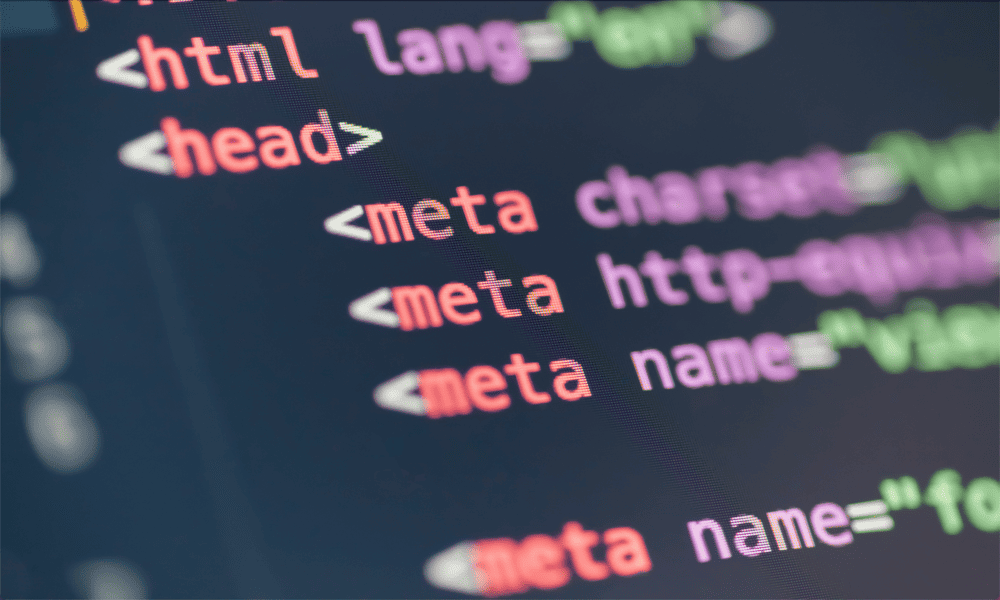Pubblicità su Snapchat: una guida passo passo: Esaminatore di social media
Annunci Snapchat Snapchat / / May 04, 2022
Stai pensando di espandere la tua spesa pubblicitaria oltre Facebook e Instagram? Stai cercando una guida completa agli annunci Snapchat?
In questo articolo, otterrai una panoramica completa su come utilizzare la piattaforma Snap Ads, inclusa un'introduzione ai suoi formati di annunci e alle funzionalità di monitoraggio.
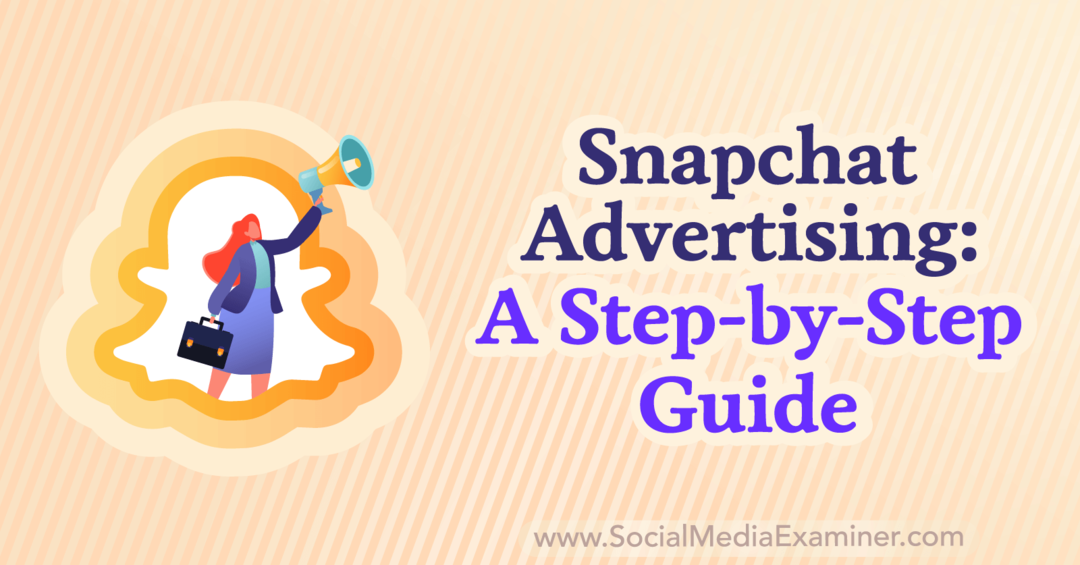
Perché la tua azienda dovrebbe fare pubblicità su Snapchat
Con oltre 550 milioni di utenti attivi mensili, la dimensione dell'audience di Snapchat si colloca a metà strada tra quella di grandi hit come Facebook e Instagram e canali più piccoli come Twitter e Pinterest. Ma la generazione Snapchat si distingue per queste caratteristiche distintive:
- Gli utenti lo sono 150% più probabile per comunicare visivamente piuttosto che con le parole. Ciò significa che immagini accattivanti e video accattivanti possono catturare l'attenzione di Snapchatter.
- Il potere di spesa di Snapchatter è di 4,4 trilioni di dollari, inclusi quasi 2 trilioni di dollari nel solo Nord America. Ciò significa che questa piattaforma può generare valore e generare entrate.
- Quasi 80% degli utenti Snapchat negli Stati Uniti hanno meno di 36 anni. Se vuoi raggiungere il 75% dei Millennial e della Generazione Z negli Stati Uniti, questa piattaforma è una buona scommessa.
Inoltre, Snap Ads offre un sacco di flessibilità. Puoi utilizzare il flusso di lavoro automatizzato della piattaforma per risparmiare tempo sull'ottimizzazione della campagna. Oppure puoi utilizzare la modalità di creazione avanzata manuale per avere un maggiore controllo su ogni aspetto della tua campagna.
Anche iniziare con Snap Ads non deve essere costoso, poiché il requisito minimo di spesa giornaliera della piattaforma è di soli $ 5. Ciò significa che la piattaforma offre molto spazio per sperimentare messaggi, creatività e obiettivi della campagna.
Prima di fare pubblicità su Snapchat
Segui i passaggi seguenti per configurare il tuo account pubblicitario Snapchat in modo da poter promuovere la tua attività e monitorare i risultati con successo.
Crea un account aziendale Snapchat: Se non hai ancora impostato un account aziendale per Snapchat, vai a ads.snapchat.com e accedi utilizzando i dettagli del tuo account Snapchat. Vedrai una richiesta per scegliere un tipo di attività. Come regola generale, le aziende nazionali o globali dovrebbero utilizzare Brand e qualsiasi altro tipo di organizzazione dovrebbe utilizzare Small Business.
Quindi, imposta a profilo pubblico così gli Snapchatter possono facilmente iscriversi e interagire con la tua attività. Da Gestione inserzioni, apri il menu principale e seleziona Profili pubblici. Fare clic sul pulsante Crea profilo.
Quindi inserisci le informazioni del tuo profilo pubblico, inclusa la tua posizione, il sito Web e l'e-mail. Puoi anche aggiungere una biografia di 150 caratteri e caricare un logo in modo che i clienti possano riconoscere facilmente la tua attività.
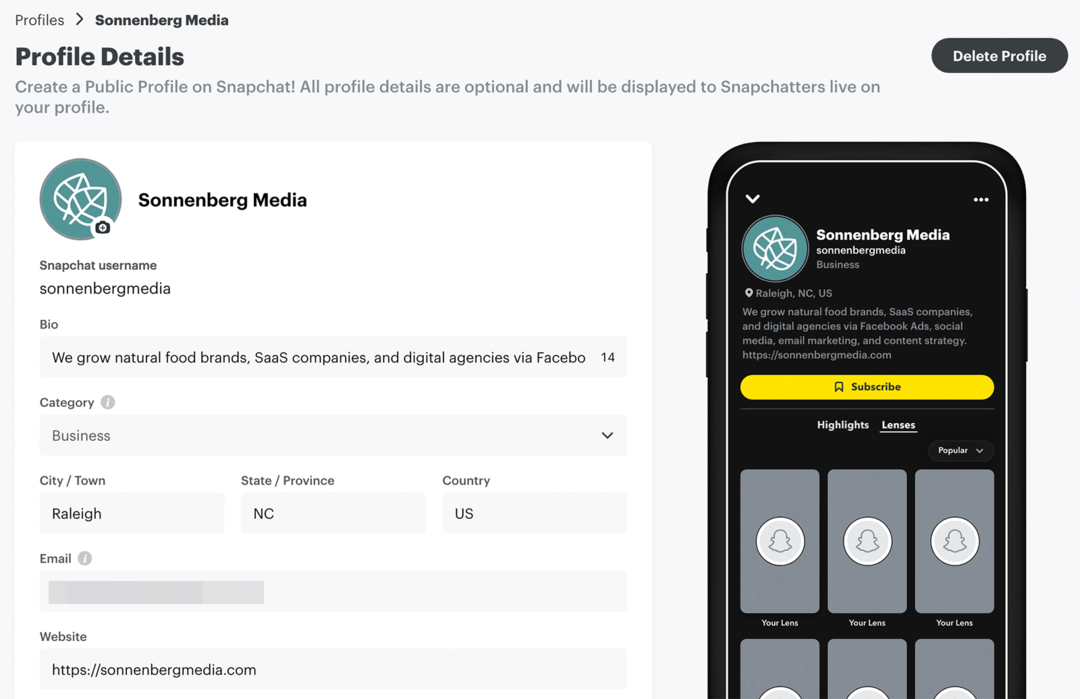
Installa il pixel Snap: Se desideri inviare utenti Snapchat al sito Web della tua azienda, l'installazione dello Snap pixel è essenziale. Aggiungendo uno snippet di codice personalizzato al tuo sito, puoi monitorare i risultati, vedere quali pagine visualizzano gli utenti e creare segmenti di pubblico per il remarketing.
Da Gestione inserzioni, apri il menu principale e seleziona Gestione eventi. Fai clic sul pulsante Nuova origine evento e scegli l'origine: Web, App o Offline. Quindi puoi installare il codice Snap pixel manualmente o utilizzare l'integrazione di un partner per semplificare la condivisione dei dati. Dopo aver impostato il pixel Snap, sarai in grado di vedere i dettagli del monitoraggio degli eventi in Gestione eventi.
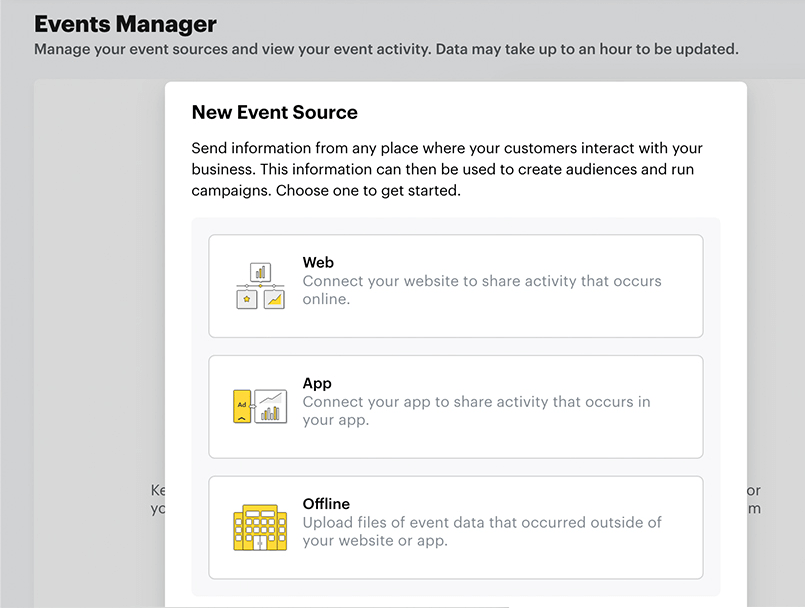
Crea un catalogo Snapchat: Se la tua azienda vende prodotti online, è anche una buona idea creare un catalogo Snapchat che puoi utilizzare per fare pubblicità. Da Gestione inserzioni, apri il menu principale e seleziona Cataloghi. Fai clic sul pulsante Crea un catalogo e scegli il tipo che desideri impostare.
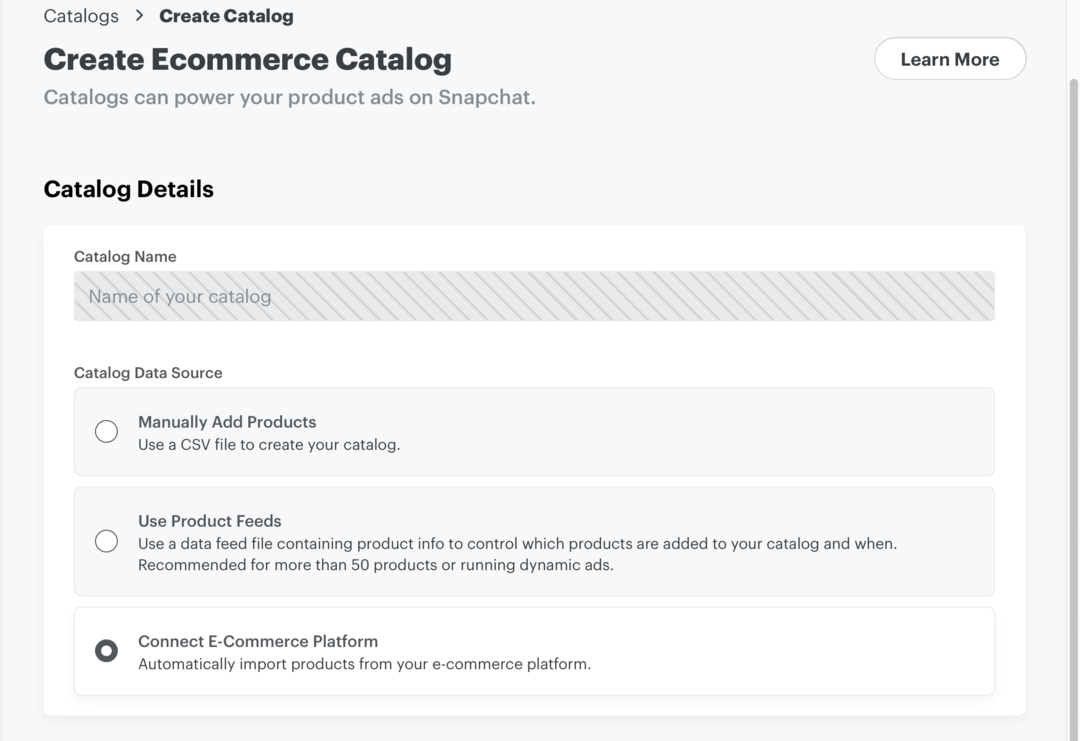
Snapchat attualmente supporta cataloghi eCommerce, nonché prenotazioni di hotel e voli. Puoi aggiungere prodotti manualmente o automatizzare il processo utilizzando i feed dei prodotti. Se crei un catalogo eCommerce, puoi anche utilizzare l'integrazione del partner Shopify per collegare istantaneamente il feed dei prodotti.
Come eseguire annunci su Snapchat
Dopo aver completato i passaggi preliminari sopra, sei pronto per fare pubblicità su Snapchat. Vai a Snapchat Ads Manager e seleziona Crea annunci. Quindi segui il flusso di lavoro Creazione istantanea o Creazione avanzata per iniziare a promuovere la tua attività.
Non più solo per i nerd della tecnologia e della finanza...
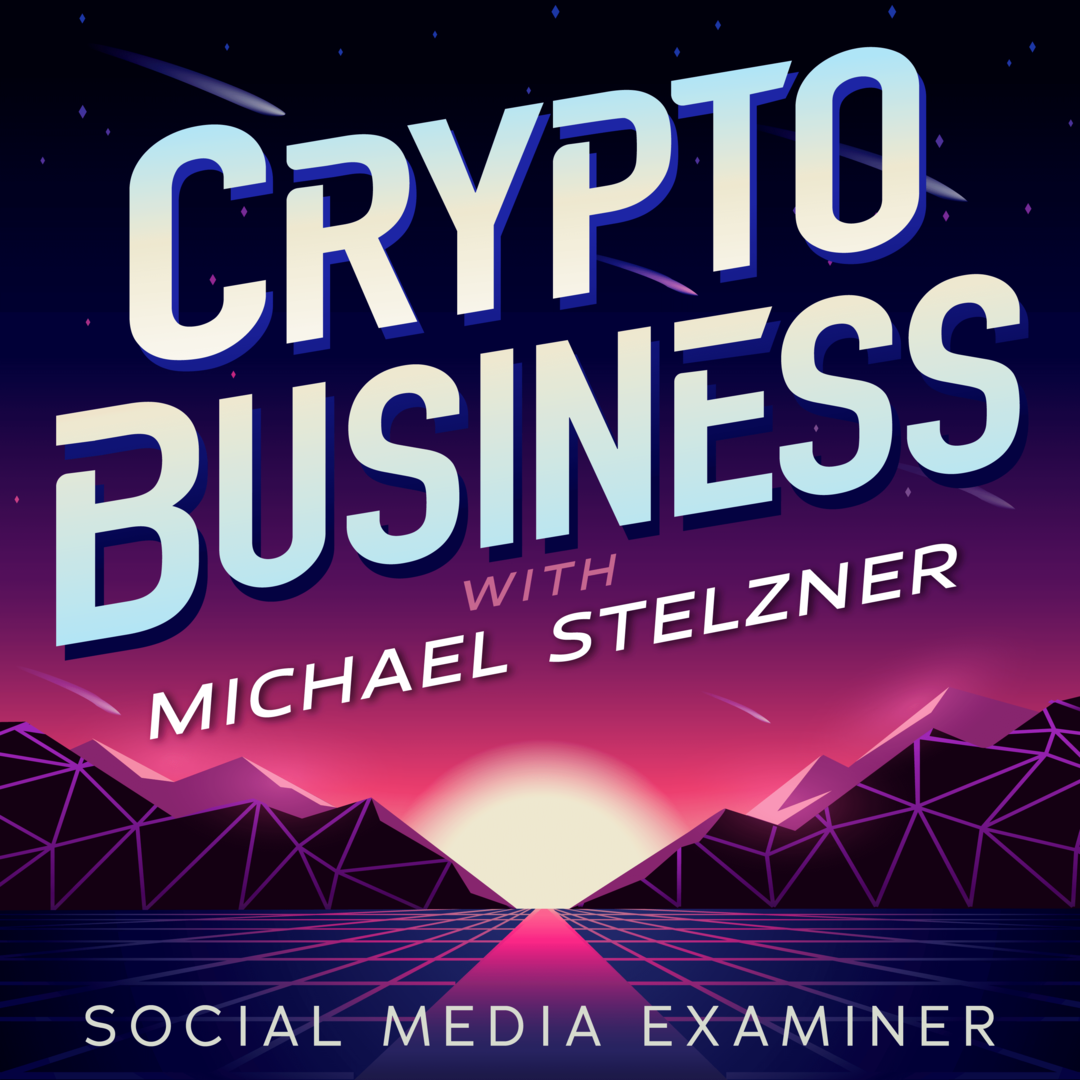
Originariamente solo per le persone che capivano il gergo, il Web 3.0 è ora il parco giochi per imprenditori, creatori e esperti di marketing.
Che tu sia un principiante o ti sia già bagnato i piedi, puoi imparare i dettagli degli NFT, DAO, social token e altro nell'ultimo spettacolo condotto da Michael Stelzner, il Crypto Business podcast.
Segui lo spettacolo sulla tua piattaforma podcast preferita per scoprire come far funzionare il Web 3.0 per la tua azienda.
SEGUITE LO SPETTACOLO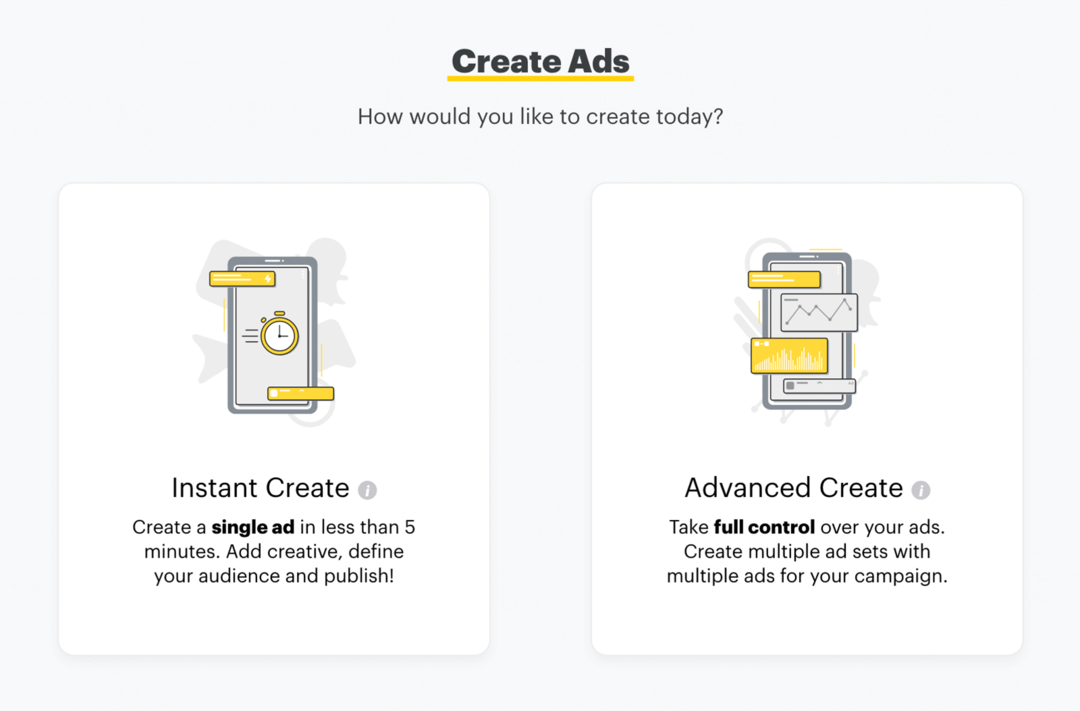
Le sezioni seguenti illustrano come creare i tuoi annunci con entrambe le opzioni di configurazione.
#1: Come creare annunci Snapchat tramite la creazione istantanea
Quando desideri creare un singolo annuncio anziché una campagna completa, utilizza la creazione istantanea per rendere operativa la tua promozione in pochi minuti. Tieni presente che la creazione istantanea funziona solo con annunci con immagini e video singoli, quindi è necessaria la creazione avanzata per storie, raccolte, obiettivi e altri tipi di annunci.
Scegli un obiettivo pubblicitario
Con Instant Create puoi scegliere tra i seguenti obiettivi:
- Visite al sito Web, che invia le persone a qualsiasi URL tu scelga
- Promuovi Local Place, che indirizza le persone a una vetrina fisica
- Chiamate e SMS, che invita le persone a connettersi con te al di fuori di Snapchat
- Installazioni di app, che incoraggia le persone a scaricare la tua app
- App Visits, che invita le persone ad aprire e utilizzare la tua app
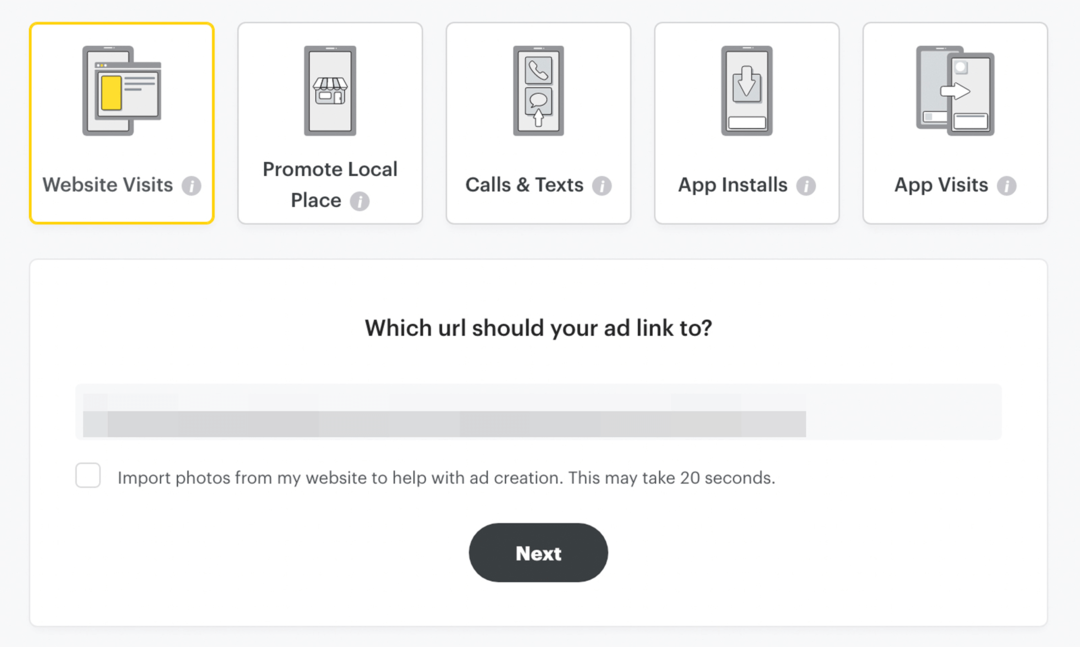
Dopo aver selezionato un obiettivo, inserisci i dettagli richiesti. Ad esempio, dovrai fornire un URL per ottenere visite al sito Web e avrai bisogno di un nome commerciale e di un codice postale per promuovere un luogo locale.
Progetta il tuo annuncio Snapchat
Successivamente, carica la creatività dell'annuncio, che può essere una singola immagine o un video. Se hai già aggiunto file multimediali alla tua libreria, puoi selezionare da lì. Utilizza lo strumento di ritaglio integrato di Snapchat per ridimensionare la tua creatività per gli utenti mobili e fai clic sul pulsante Ritaglia immagine per modificare l'immagine secondo necessità.
Quindi scrivi un titolo da visualizzare nella parte superiore dell'annuncio e scegli un pulsante di invito all'azione (CTA) da visualizzare nella parte inferiore dell'annuncio. Snapchat mostra automaticamente i dettagli del tuo profilo pubblico nella parte superiore dell'annuncio, ma hai la possibilità di cambiare il nome del marchio nel tuo annuncio.
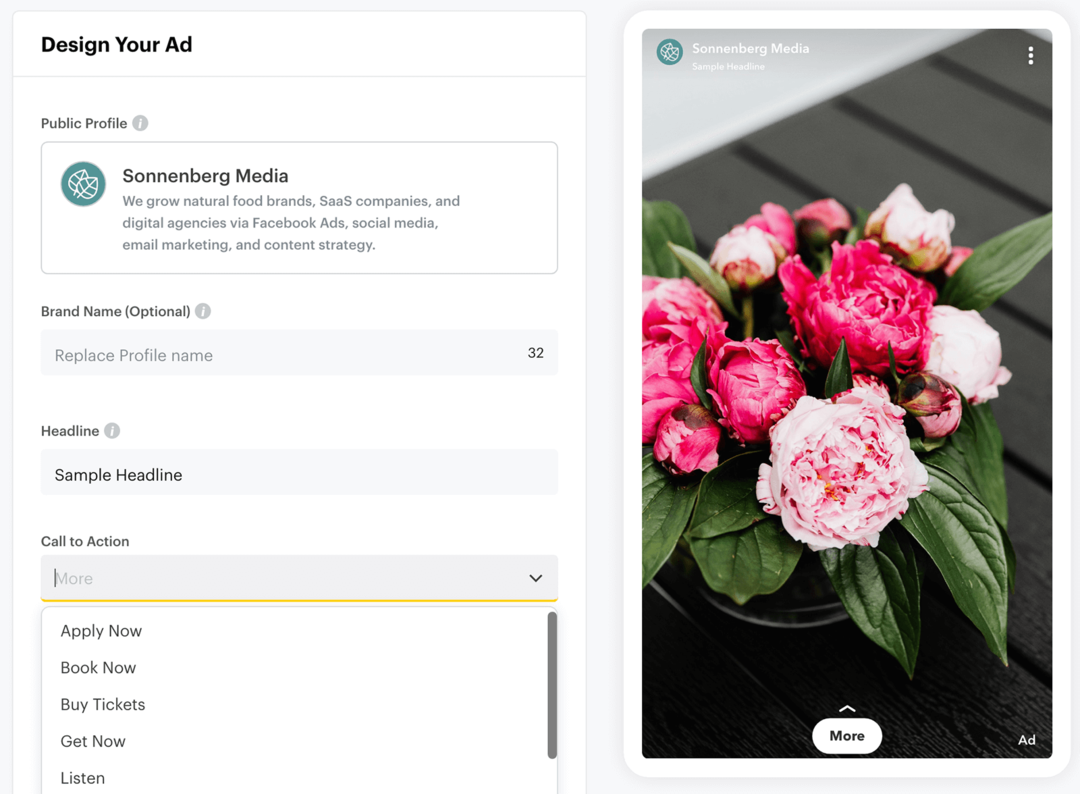
Per incoraggiare il tuo pubblico ad agire, aggiungi una didascalia di esempio, che viene visualizzata come testo in sovrimpressione sul tuo annuncio. Puoi anche scegliere tra i modelli disponibili per cambiare l'aspetto del tuo annuncio e sbloccare opzioni aggiuntive. Ad esempio, puoi aggiungere un logo per aumentare il riconoscimento del marchio.
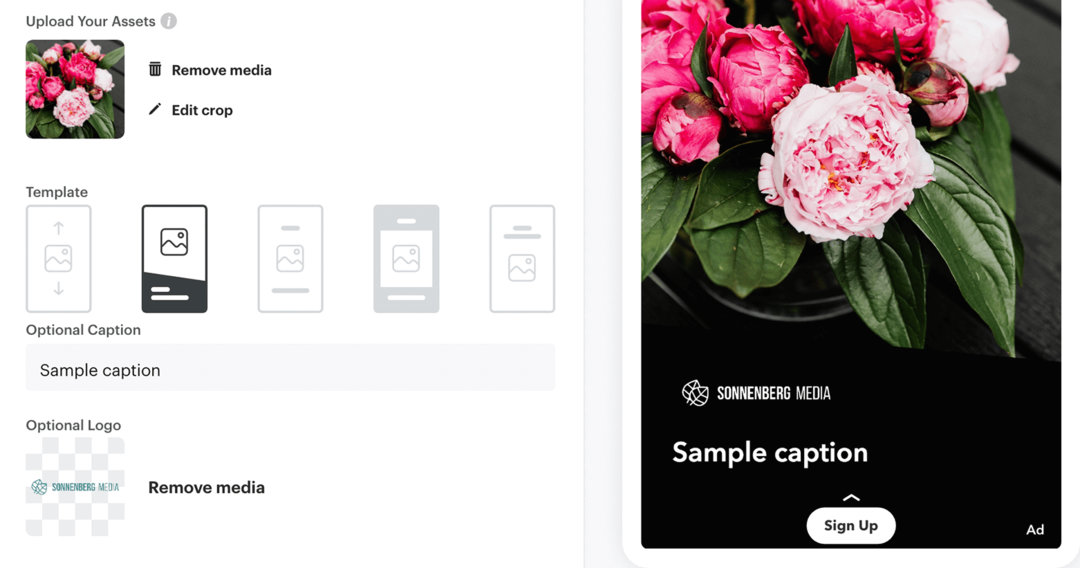
Imposta il targeting degli annunci
Dopo aver progettato il tuo annuncio, fai clic sulla schermata Pubblicazione per impostare i parametri di targeting. Ecco cosa puoi cambiare:
- Dati demografici, inclusi sesso, età e lingua
- Posizione, incluso il targeting a livello di Paese, stato, città o area di mercato designata (DMA).
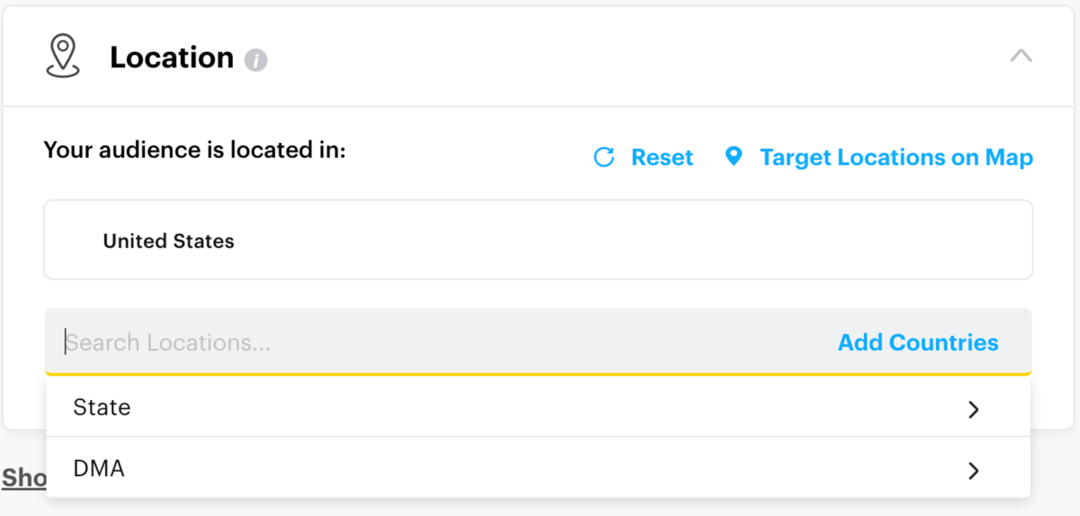
- Dispositivi, inclusi sistemi operativi e marche di dispositivi
- Interessi e pubblico personalizzato, inclusi i segmenti di pubblico progettati da Snapchat
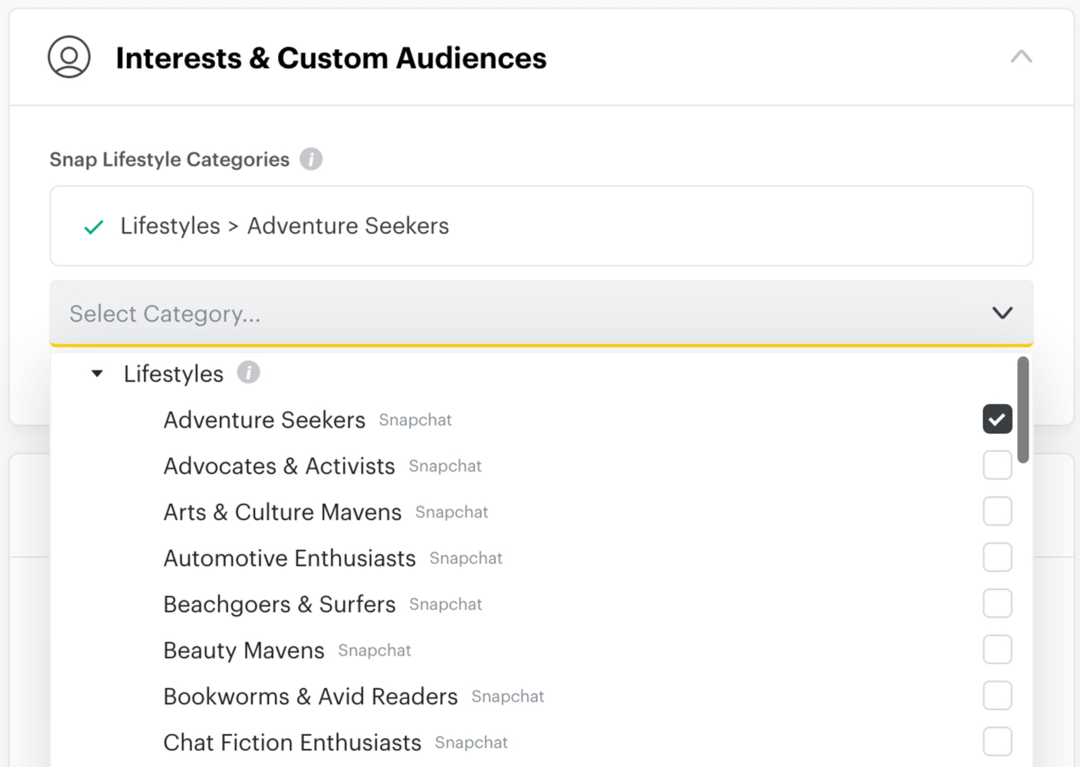
Quindi, imposta un budget giornaliero o a vita e un periodo di tempo per il tuo annuncio. Hai anche la possibilità di modificare la strategia di offerta dall'offerta automatica, che è ottimizzata per massimizzare i risultati spendendo l'intero budget. Il costo target controlla il tuo costo per azione e l'offerta massima imposta un limite all'importo che offri per ciascun risultato.
Vuoi rendere il tuo lavoro più facile?
Abbiamo assemblato un elenco dei nostri strumenti, risorse e app preferiti per semplificare e massimizzare quasi ogni area del tuo marketing. Che tu abbia bisogno di aiuto per pianificare i contenuti, organizzare i tuoi post sui social o sviluppare una strategia... troverai qualcosa per ogni situazione.
TROVA IL TUO PROSSIMO STRUMENTO PREFERITO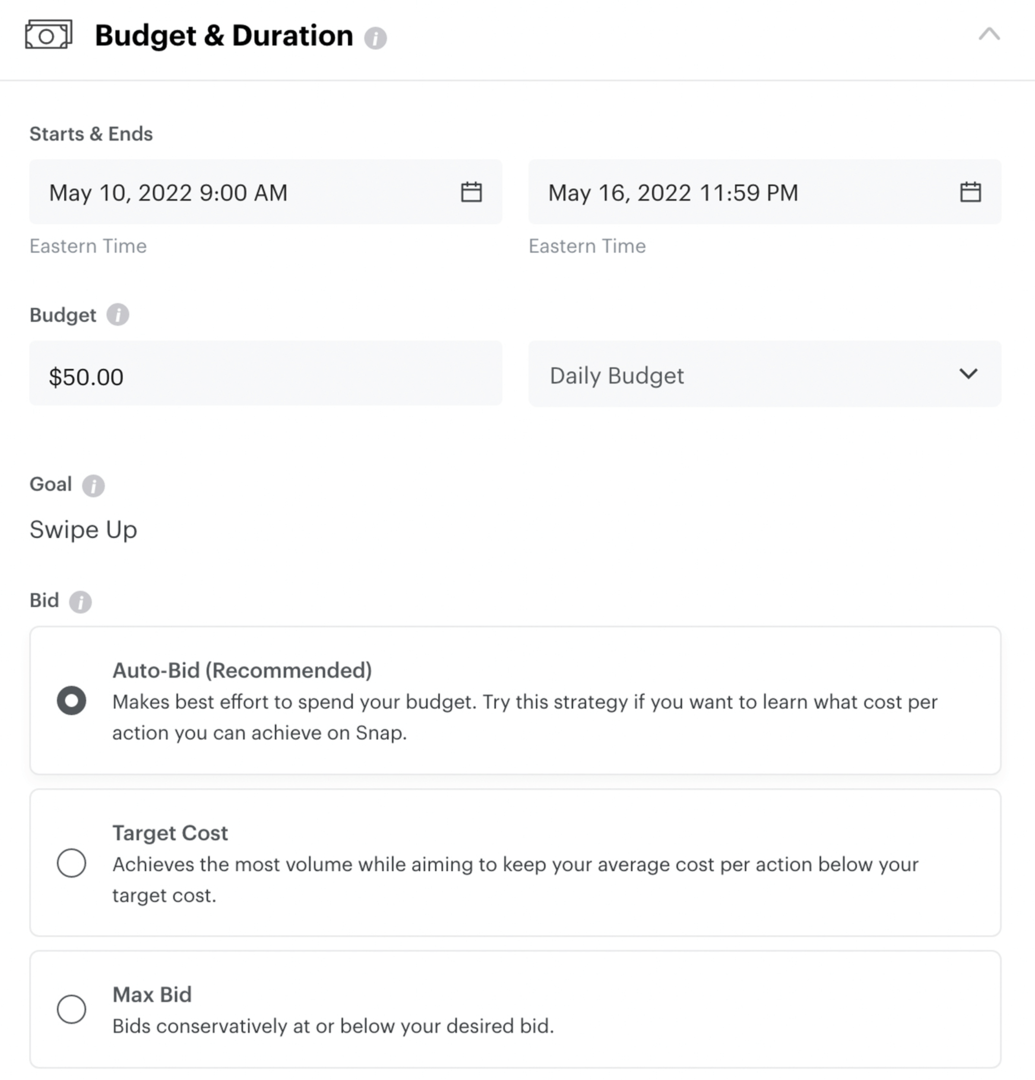
Infine, fai clic su Pubblica per pianificare o iniziare a pubblicare il tuo annuncio. Puoi monitorare i risultati ed esportare i rapporti accedendo alla scheda Gestisci annunci dal menu principale di Gestione inserzioni.
#2: Come creare annunci Snapchat tramite la creazione avanzata
Instant Create è l'ideale per eseguire semplici annunci. Ma se desideri creare campagne a tutti gli effetti con più annunci o set di inserzioni e sfruttare la suite completa di strumenti di Gestione inserzioni, hai bisogno di Creazione avanzata.
Seleziona un obiettivo
Se sei abituato a LinkedIn Campaign Manager o Facebook Ads Manager, la struttura dell'obiettivo della campagna nella modalità di creazione avanzata di Snapchat sembrerà familiare. Snapchat Ads Manager divide gli obiettivi in fasi della canalizzazione, con opzioni per aumentare la consapevolezza, aumentare la considerazione e garantire le conversioni.
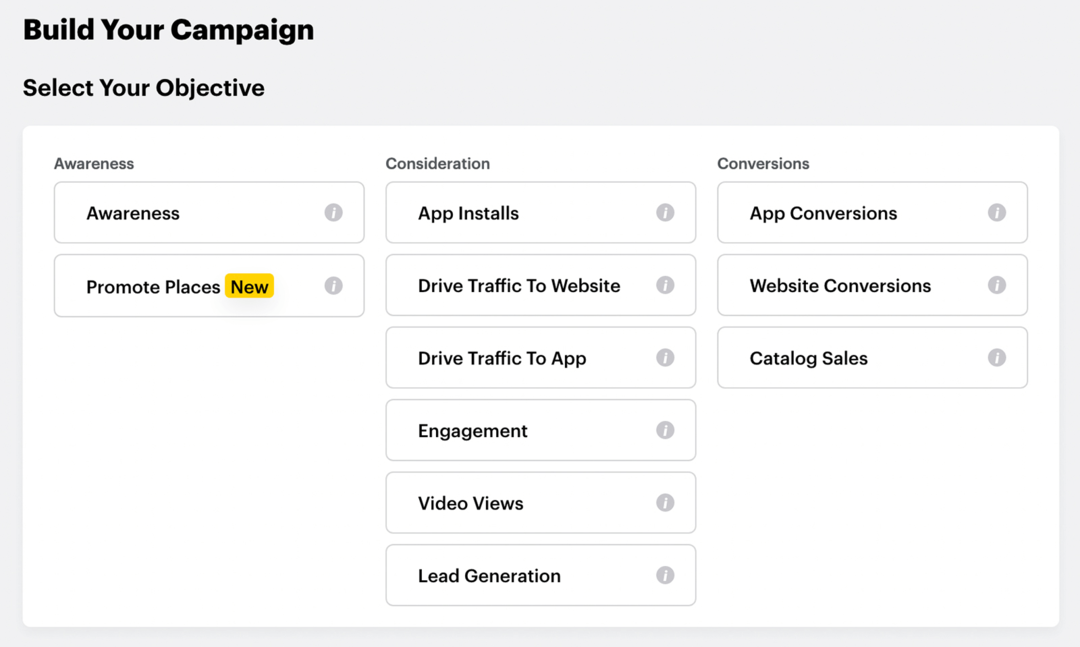
Tuttavia, Snapchat offre alcuni obiettivi della campagna che altre piattaforme pubblicitarie sui social media non hanno. Ad esempio, puoi promuovere un'attività locale per aumentare la consapevolezza e puoi proteggere le conversioni di app per aumentare le entrate.
Dopo aver scelto un obiettivo, dai un nome alla tua campagna e imposta il budget e la tempistica. Puoi anche creare uno split-test dal flusso di lavoro di creazione avanzata: vedi i passaggi seguenti.
Conferma i dettagli del gruppo di inserzioni
A livello di gruppo di inserzioni, attiva il tuo Snap pixel o Snap App ID Tracking e scegli i posizionamenti per il tuo annuncio. Per impostazione predefinita, Snapchat pubblica il tuo annuncio nei posizionamenti in cui è più probabile che generi i risultati desiderati. Ma puoi invece determinare i posizionamenti manualmente. Ad esempio, puoi disattivare la pubblicazione di annunci tra i contenuti o puoi scegliere di inserire i tuoi annunci nei contenuti di categorie e publisher specifici.
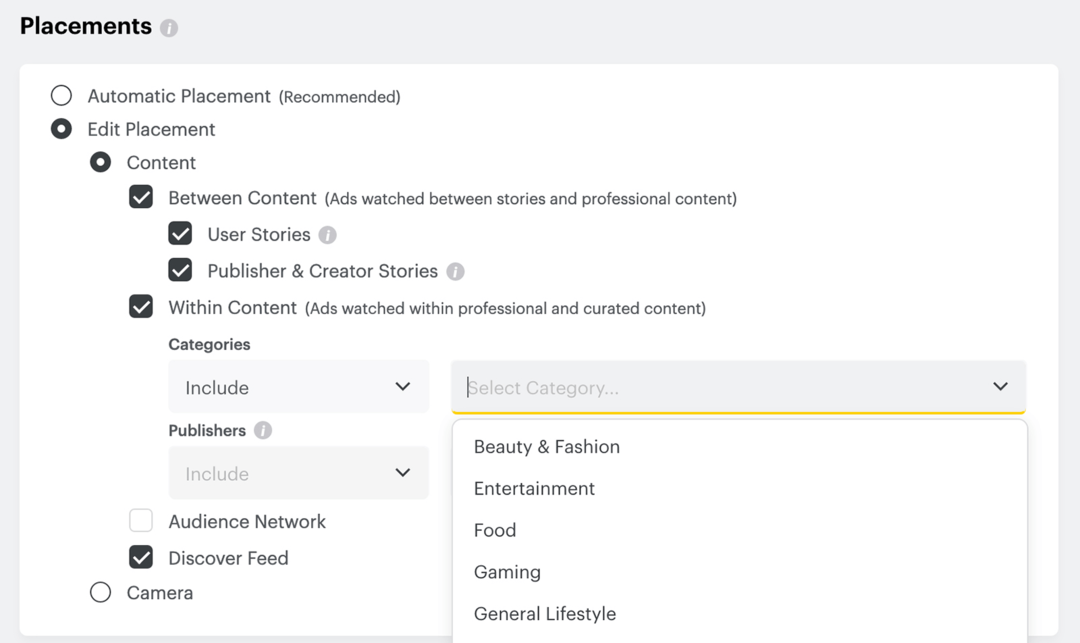
Quindi, imposta i parametri di targeting. Come la creazione istantanea, la creazione avanzata ti consente di scegliere dati demografici, interessi e dispositivi. Ma puoi anche rivolgerti a persone che utilizzano opzioni demografiche avanzate come il reddito familiare o opzioni avanzate per dispositivi come operatori e tipi di connessione.
Oltre ai segmenti di pubblico generati da Snapchat, la modalità di creazione avanzata supporta anche segmenti di pubblico personalizzati. Puoi creare segmenti di pubblico personalizzati utilizzando i dati di Snapchat o del tuo sito Web o app. Utilizzando i tuoi segmenti di pubblico personalizzati come origini dati, puoi anche creare segmenti di pubblico simili ottimizzati per somiglianza, copertura o equilibrio.
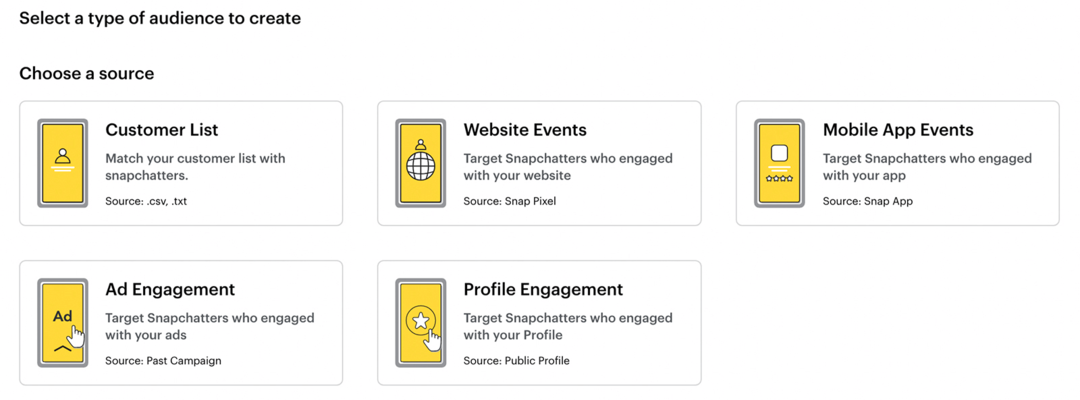
Tieni presente che le restrizioni di tracciamento relative a iOS 14.5 hanno influito sulle capacità di targeting di Snapchat e potrebbero influire sulla tua capacità di raggiungere le persone giuste. È molto probabile che il retargeting dinamico, i segmenti di pubblico personalizzati basati su pixel e Snap Audience Match influiscano negativamente sui risultati della campagna, poiché si basano sul monitoraggio di terze parti. Prendi in considerazione l'utilizzo delle categorie di stile di vita, del pubblico di coinvolgimento o del pubblico simile di Snapchat per ottimizzare i tuoi risultati.

Prima di passare al livello dell'annuncio, conferma la strategia di offerta e l'obiettivo di pubblicazione dell'impostazione dell'annuncio. A seconda dell'obiettivo della tua campagna, potresti essere in grado di ottimizzare per obiettivi come l'apertura della storia, gli acquisti di Snap pixel e altre opzioni.
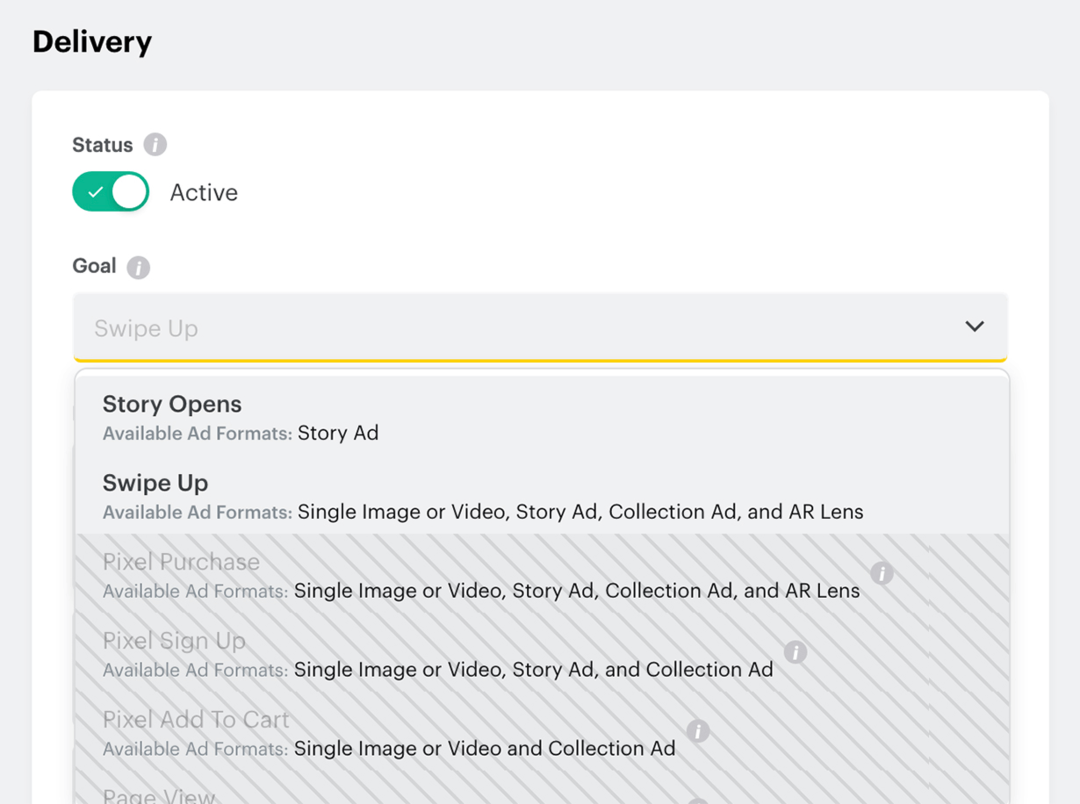
Crea il tuo annuncio Snapchat
Insieme a obiettivi extra, controlli di posizionamento e targeting per pubblico, Advanced Create ti offre più opzioni per formati di annunci e creatività.
A seconda dell'obiettivo della tua campagna, le opzioni possono includere:
- Scatta annunci visualizzare una singola immagine o video dopo o tra un contenuto organico. Per sfruttare la natura frenetica della piattaforma, prendi in considerazione l'utilizzo di un video o di una GIF animata.
- Pubblicità sono annunci video di 6 secondi che vengono eseguiti durante i contenuti premium su Snapchat. Questi annunci non ignorabili sono ideali per presentare la tua attività e sono disponibili solo con l'obiettivo di sensibilizzazione.
- Annunci di raccolta sono progettati per le attività di eCommerce e possono mostrare fino a quattro miniature. Sono ideali per promuovere più prodotti e offrire esperienze di acquisto senza attriti.
- Lenti AR ti consente di creare esperienze interattive per il tuo pubblico di destinazione. Puoi collegare il tuo catalogo a questo formato di annuncio per consentire ai clienti di provare virtualmente i tuoi prodotti.
- Filtra gli annunci lascia che gli Snapchatter applichino grafica e testo per aggiungere contesto ai loro Snap. Questo formato dell'annuncio utilizza un geofiltro per renderlo disponibile alle persone in luoghi fisici specifici.
- Annunci di storie appaiono come riquadri con marchio nella sezione Scopri dell'app. Puoi collegare fino a 30 storie in un singolo annuncio e aggiungere allegati diversi a ciascuna, dai video di lunga durata ai link diretti.
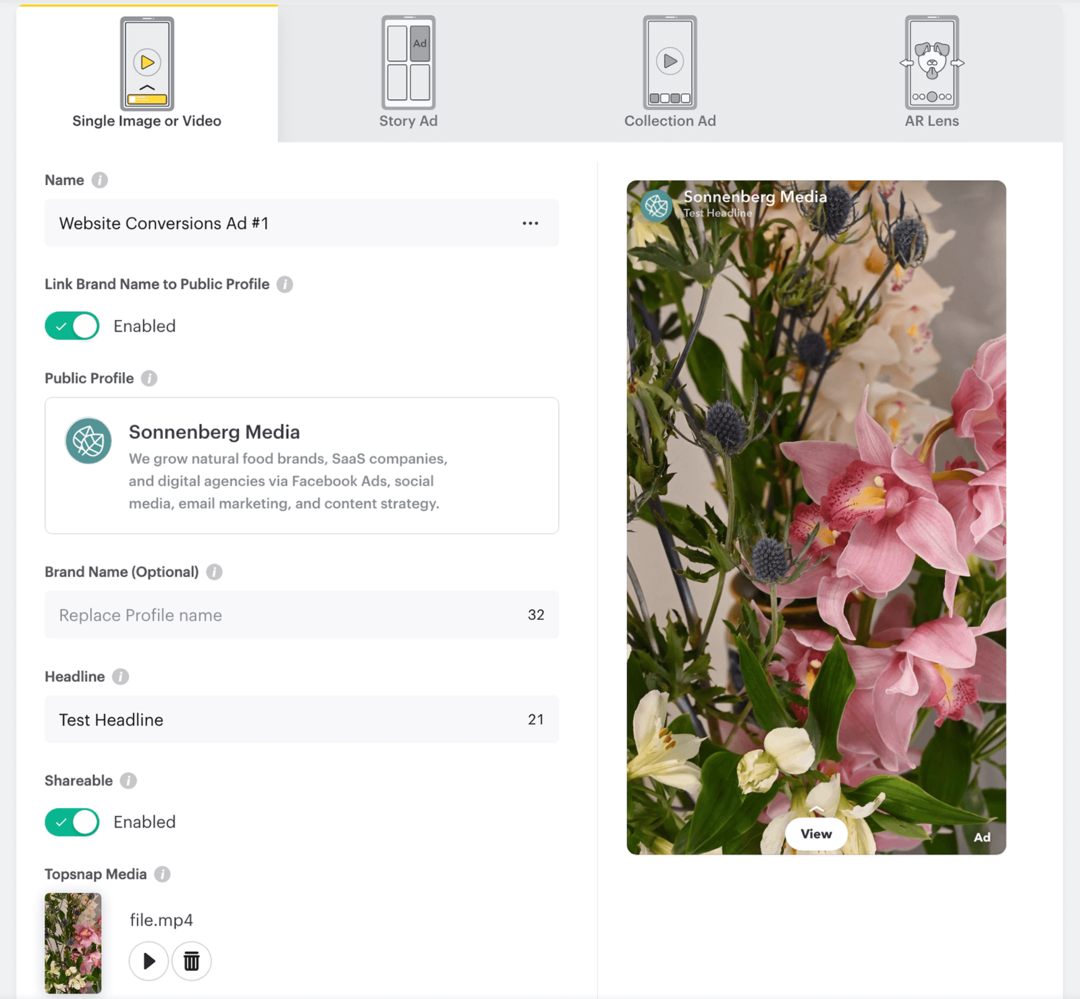
Completa la campagna
Una volta terminata la creazione del tuo primo annuncio e gruppo di inserzioni, puoi crearne altri di entrambi. Puoi fare clic sul pulsante Crea nuovo nel menu a sinistra o fare clic sui tre punti a destra del tuo annuncio o gruppo di inserzioni per duplicarlo. Ad esempio, potresti creare un singolo annuncio video e un annuncio di una storia per entrare in contatto con i clienti utilizzando una varietà di formati e posizionamenti.
Dopo aver completato il flusso di lavoro di creazione avanzata, puoi rivedere e pubblicare la tua campagna. Dalla dashboard Gestisci annunci, puoi rivedere metriche come:
- Importo speso
- Impressioni
- Scorrimenti
- Tasso di scorrimento
- Visualizzazioni video di 2 secondi
#3: Come dividere il test degli annunci Snapchat
Quando vuoi massimizzare il valore del tuo budget pubblicitario Snapchat, è importante ottenere la messaggistica e il targeting giusti per la tua campagna. Se stai cercando di decidere tra due o più creatività, pubblico, posizionamenti o persino obiettivi, la funzione di test diviso di Snapchat può aiutarti a prendere una decisione basata sui dati. Ecco due modi per impostare uno split test.
Creazione avanzata
In Snapchat Ads Manager, crea una nuova campagna utilizzando la modalità di creazione avanzata. Scegli un obiettivo e quindi attiva l'opzione Crea split test a livello di campagna. Seleziona la variabile di test e quindi crea il test aggiungendo fino a cinque versioni. Ad esempio, puoi suddividere il test delle creatività eseguendo più annunci illustrati o video singoli l'uno contro l'altro.
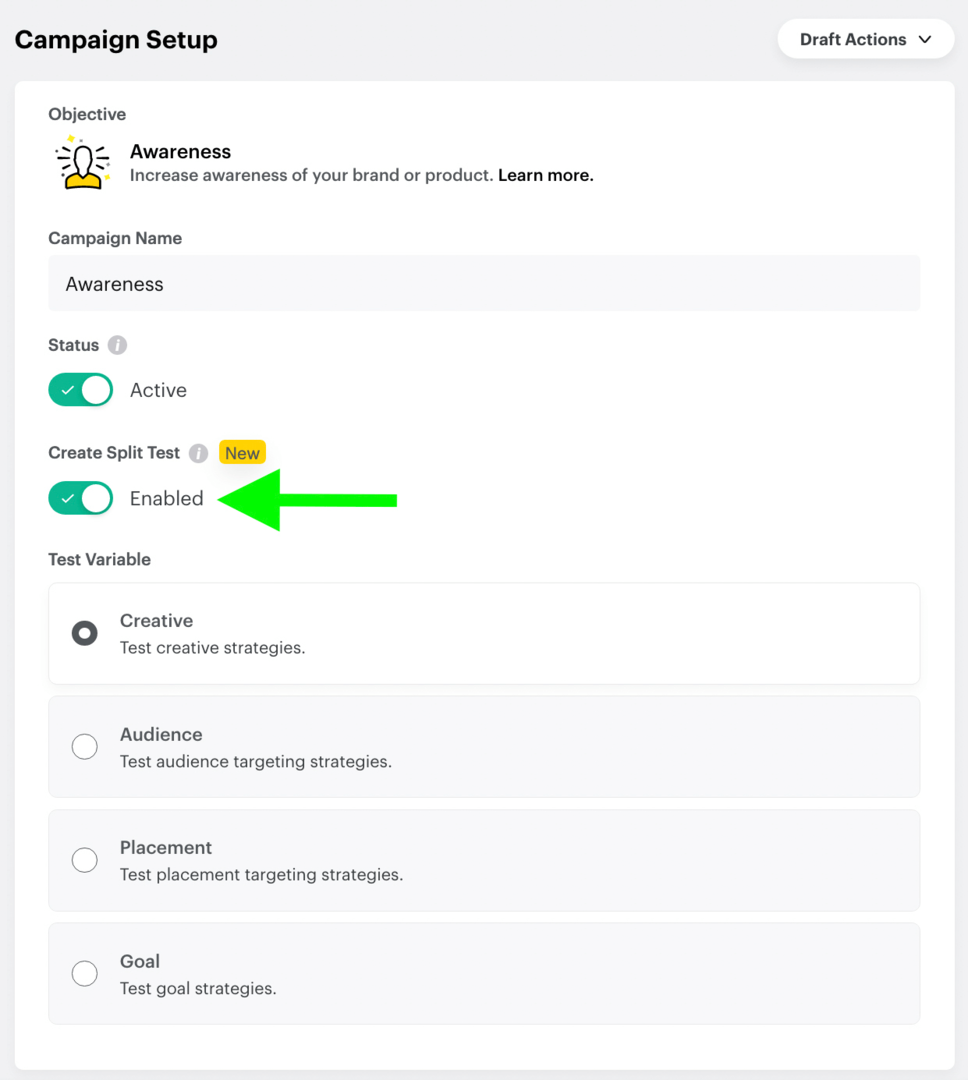
Quando pubblichi il test, Snapchat dividerà automaticamente il tuo pubblico in gruppi uguali e fornirà le tue versioni in modo uniforme. Al termine del test, puoi vedere il vincitore e rivedere i risultati. Quindi puoi utilizzare ciò che hai imparato per creare annunci più efficaci per le future campagne Snapchat.
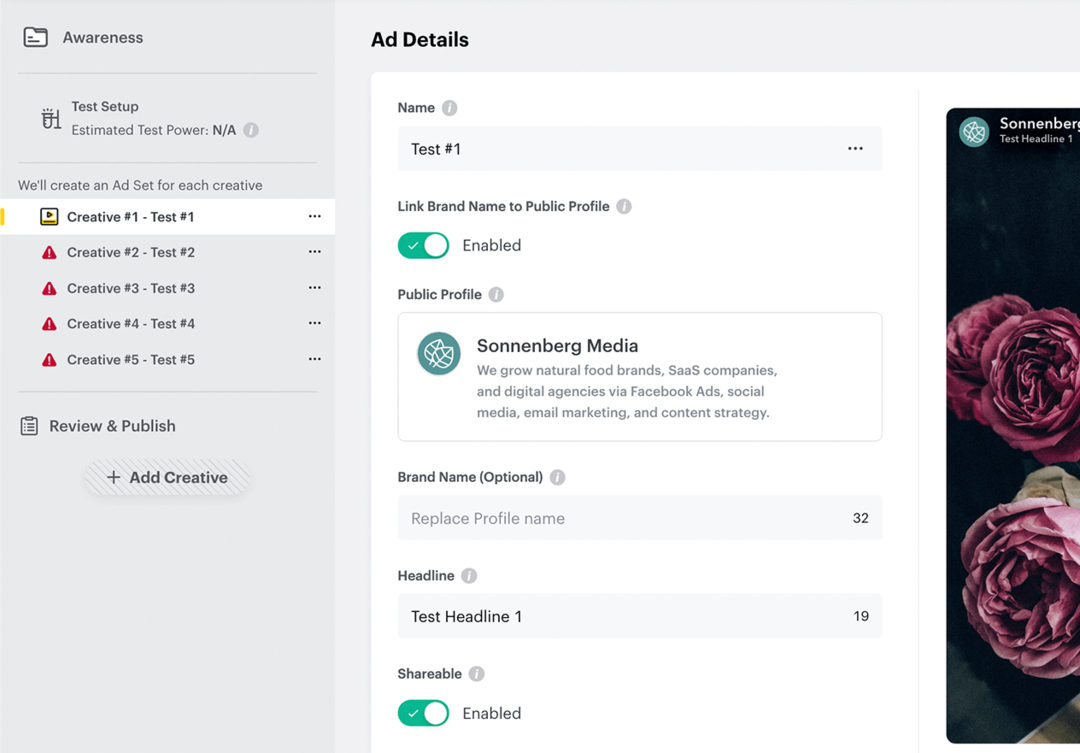
Laboratorio di campagna
In alternativa, puoi creare uno split test dallo strumento degli esperimenti di Snapchat. Da Gestione inserzioni, apri il menu principale e seleziona Campaign Lab. Quindi scegli il tipo di test che desideri creare: Creatività, Pubblico, Posizionamento o Obiettivo.
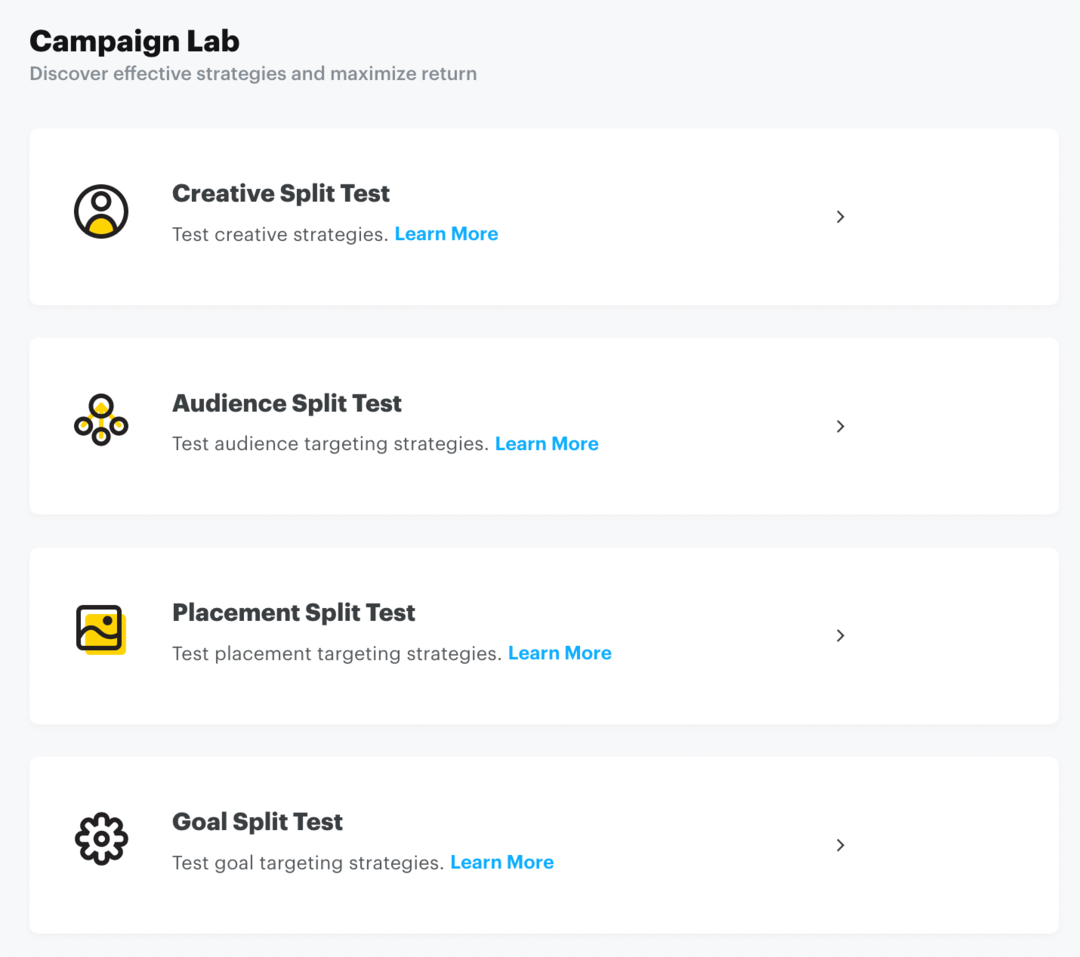
Verrai reindirizzato automaticamente a Gestione inserzioni e ti verrà chiesto di iniziare a configurare una campagna utilizzando la modalità di creazione avanzata. Completa la campagna di base, il gruppo di inserzioni e la configurazione degli annunci e seleziona le impostazioni per le varie versioni di prova. Ad esempio, durante il test dell'ottimizzazione della distribuzione, ogni aspetto del test è identico tranne gli obiettivi e le strategie di offerta.

Una volta pubblicato il test, puoi controllare i risultati nella scheda Risultati di Campaign Lab. Quindi puoi utilizzare le informazioni ottenute dal test per migliorare le tue campagne pubblicitarie Snapchat in futuro.
Conclusione
La pubblicità su Snapchat è l'ideale per raggiungere i clienti Millennial e della Generazione Z, sia che tu voglia aumentare la consapevolezza, incoraggiare la considerazione o ottenere conversioni. Utilizzando i tipi di annunci accattivanti della piattaforma, i segmenti di pubblico predefiniti e i potenti split test, puoi costruire il tuo marchio e far crescere la tua attività.
Ottieni più consigli sulla pubblicità sui social media
- Crea annunci video che convertono su Facebook, Instagram e YouTube.
- Migliora la qualità dei tuoi contatti con gli annunci LinkedIn.
- Crea creatività pubblicitaria TikTok che funzioni.
Il Web 3.0 è sul tuo radar?
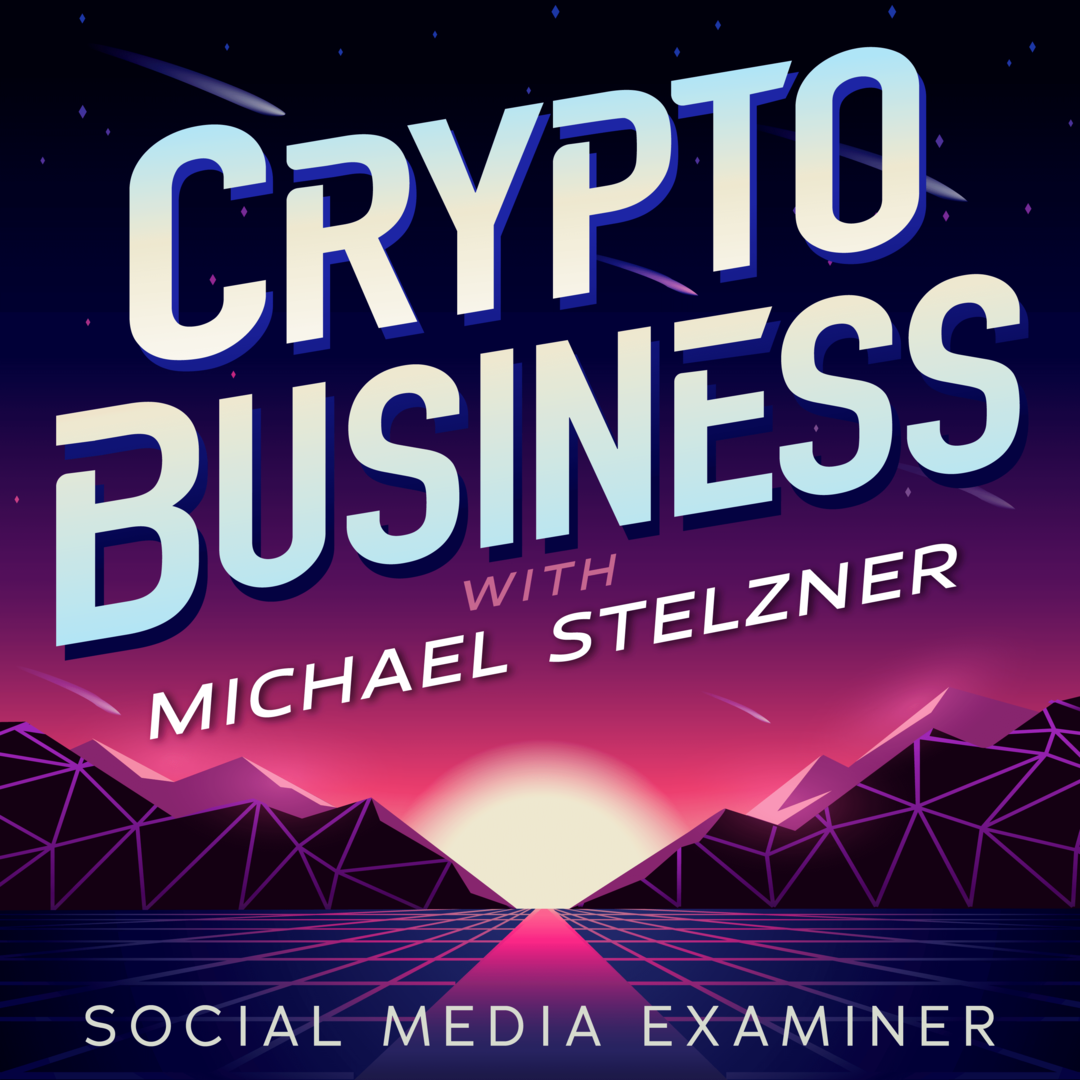
In caso contrario, dovrebbe essere. Questa è la nuova frontiera per il marketing E il business.
Sintonizzati sul podcast Crypto Business con Michael Stelzner per scoprire come utilizzare il Web 3.0 per far crescere la tua attività in modi che non avresti mai pensato possibili, senza il gergo confuso.
Imparerai a usare NFT, social token, organizzazioni autonome decentralizzate (DAO) e altro ancora.
SEGUITE LO SPETTACOLO